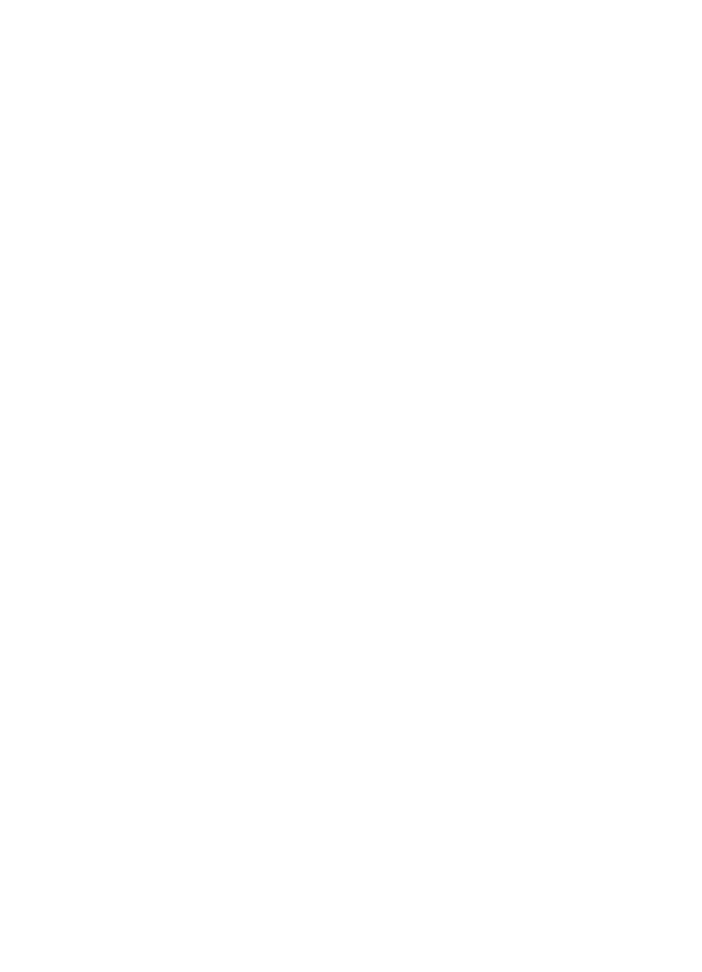
Почистване на печатащите касети
Използвайте тази функция когато отчетът за автотест показва образуване на
ивици, бели линии през цветните линии, или когато цветът изглежда замърсен след
инсталиране на печатаща касета за пръв път. Не почиствайте печатащите касети
без нужда, тъй като това хаби мастило и скъсява живота на мастилените дюзи.
За да почистите печатащите касети от контролния панел
1.
Заредете във входната тава неизползвана обикновена бяла хартия с формат
Letter, A4, или Legal.
2.
Натиснете Настройка.
3.
Натиснете 6 и след това натиснете 1.
Така избирате Инструменти, а след това избирате Почистване на печатаща
касета.
HP All-in-One отпечатва страница, която можете да рециклирате или анулирате.
Ако качеството на печат или копиране все още изглежда лошо и след
почистването на печатащите касети, опитайте да почистите контактите на
печатащите касети, преди да смените проблемната печатаща касета.
За да почистите печатащите касети от софтуера за HP Photosmart Studio (Mac)
1.
Заредете във входната тава неизползвана обикновена бяла хартия с формат
Letter, A4, или Legal.
2.
Изберете HP Device Manager (Диспечер на устройства на HP) от Dock.
Ще се покаже прозорецът HP Device Manager (Диспечер на устройства на
HP).
Глава 10
146
Поддръжка на HP All-in-One
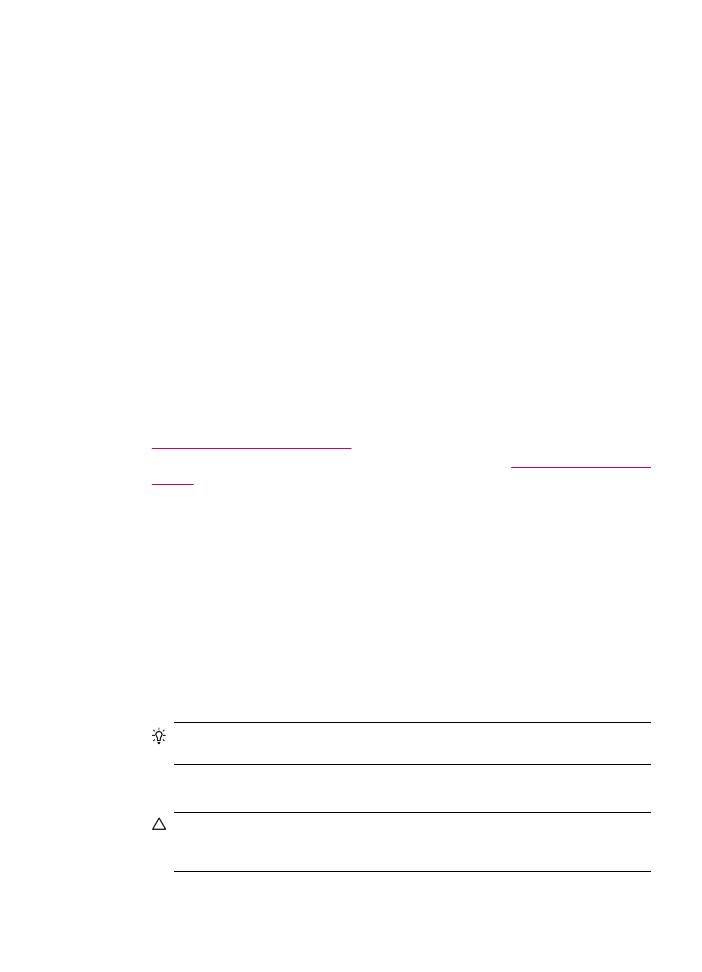
3.
Проверете дали HP All-in-One е избран в изскачащото меню Devices
(Устройства).
4.
От изскачащото меню Information and Settings (Информация и настройки)
изберете Maintain Printer (Поддръжка на принтера).
Ще се отвори прозорецът Select Printer (Избор на принтер).
5.
Ако се появи диалоговият прозорец Select Printer (Избор на принтер),
изберете HP All-in-One, а след това щракнете върху Launch Utility (Стартиране
на помощната програма).
Ще се появи прозорецът на HP Printer Utility (Помощна програма на принтера
на HP).
6.
Щракнете върху Clean (Почистване) в Configuration Settings Panel (Панел за
настройки на конфигурацията).
7.
Щракнете върху Clean (Почисти).
8.
Следвайте указанията, докато постигнете желаното качество на печат, а след
това затворете HP Printer Utility (Помощната програма за принтер на HP).
Ако качеството на печат или копиране все още изглежда лошо и след
почистването на печатащите касети, опитайте да почистите контактите на
печатащите касети, преди да смените проблемната печатаща касета.
Подобни теми
•
За още информация за закупуването на фотографска печатаща касета вж.
Поръчване на печатащи касети
.
•
За още информация за смяната на печатащи касети вж.
Смяна на печатащите
касети
.